Klopp, klopp: Vi starter i bloggen vår "Læringsrekke om julekomponering i Affinity Photo". 14 lærerike leksjoner for førjulstiden - og hvem vet, kanskje forbereder du deg med det lærte for å lage noen fotogaver?
Velkommen til en læringsrekke for Affinity Photo, der du lager en julekomponering. Motivet "The Christmas Angel" og hvordan det blir laget vil bli presentert for deg av Marco Kolditz i hans video-opplæring her. Her på bloggen viser vi deg hvordan han går frem trinn for trinn. Ta tak i egne bilder og bruk metodene for å lage ditt eget bildekomposisjon - en fantastisk gaveidé! I tillegg kan du selvfølgelig også ta med metodene og teknikkene individuelt og integrere dem i din generelle Affinity Photo-arbeidsflyt.
Målet: En juleengel i metall-look inne i en snøkule
Komponeringen viser til slutt en snøkule hvor en vinget juleengel i metall-look står på en stein omgitt av fallende snøfnugg. I løpet av opplæringen frigjør du kvinnen, vingene og steinen med ulike metoder. Du genererer snøkulen og maler snøfnuggene inn i bildet ved hjelp av spesifikke børsteinstillinger. I tillegg avslutter du det totale utseendet ved å bruke bakgrunnen på en spesiell måte. Kos deg med læringen!

Dette vil du lære i løpet av hele Affinity Photo-opplæringen
- Lag en jule-vinterkomponering i Affinity Photo.
- Lag en metallisk effekt på to forskjellige måter.
- Frigjøring: Malepensel og hurtigmaske, tegnepenn og stier, utvalgspensel
- Lag en glasskule
- Male snøfnugg inn i et bilde med egne børster
- Bruk av ulike justeringslag som Svart-hvitt, Tonaljustering og Fargebalanse
- Bruk av ulike live-filtre som Bølger, Bevegelsesuskarphet og Polar til kartesisk
- Hva du bør være oppmerksom på i komponeringer, inkludert lys og skygge, fargelook
- Mange tastatursnarveier samt tips og triks for en effektiv arbeidsflyt
De 14 delene av Affinity Photo-opplæringen oversiktlig
Den 14-deler lange læringsrekken vil bli publisert i totalt 7 innlegg på bloggen vår. Klikk deg direkte til de ønskede delene:
Del 1: Tilpasse brukergrensesnittet: Dokke verktøylinjen, monokrome ikoner
La oss starte direkte! Før du begynner på opprettelsen av juleengelen, vil du motta noen generelle og nyttige informasjoner om hvordan du jobber med Affinity Photo.
I denne første delen av opplæringen "Læringsrekke om julekomponering i Affinity Photo" vil noen aspekter ved brukergrensesnittet diskuteres. Blant annet vil du lære hvordan du kan dokke verktøylinjen, justere rekkefølgen på verktøyene og stille inn fargevalget av ikonene. Med lagpanelet og området Tilpasning, vil du alltid ha oversikt og tilgang til alle de viktige funksjonene du trenger i opplæringen.
En ting er sikkert: Med en tilpasset brukergrensesnitt vil arbeidet bli dobbelt så morsomt og sannsynligvis også mer effektivt.
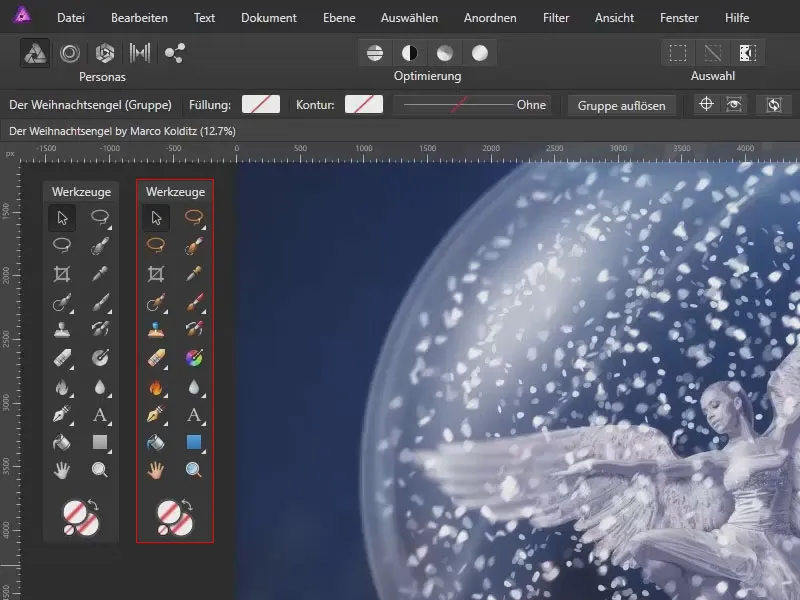
Dette lærer du i del 1 av Affinity Photo-opplæringen:
- Dokk eller flytende verktøylinje i Affinity Photo
- Individualisering av verktøylinjen (legg til andre verktøy, endre rekkefølgen)
- Still inn farge på verktøy-symbolene
En oversikt over brukergrensesnittet
Ved begynnelsen av opplæringen gir jeg noen tips om hvordan jeg har satt opp brukergrensesnittet til Affinity Photo personlig.
På høyre side har jeg for eksempel plassert panelet Tilpasning og under det panelet Pensel, der jeg kan velge blant forskjellige pensler. I tillegg finner du der det for øyeblikket lukkede Lag-panelet og det åpnede Kanaler-panelet.
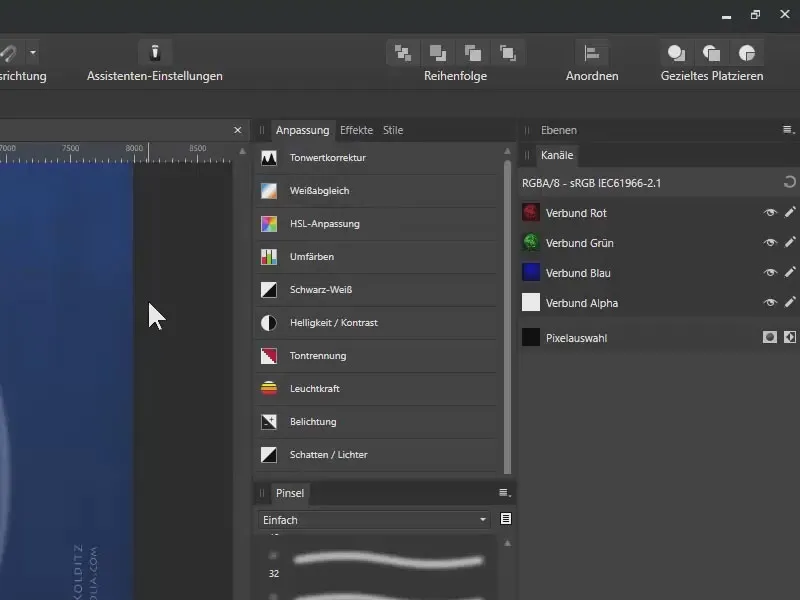
Verktøylinjen i Affinity Photo dokkes
Under Visning og Dokk verktøy (1) kan du aktivere dokking av verktøylinjen. Da vil alle verktøyene være plassert på venstre side (2). Visningen er enkolonnes, to kolonner er ikke mulig her. Jeg foretrekker personlig en flytende verktøylinje, derfor deaktiverer jeg funksjonen igjen (3).
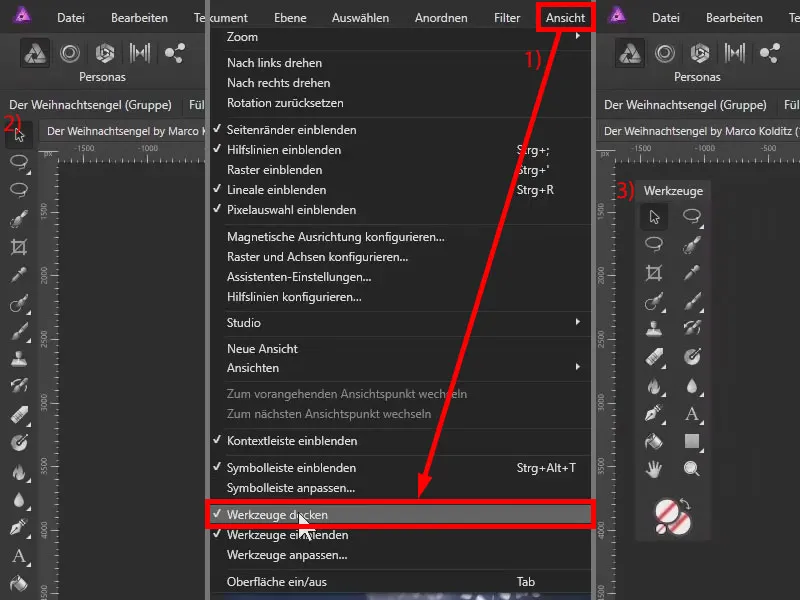
Individualiser sorteringen av verktøy
Gjennom Visning>Tilpass verktøy... (1) har du også muligheten til å velge hvor hvert verktøy ligger i verktøylinjen (2). Du kan sortere verktøyene ved å klikke og dra. På høyre side (3) ser du mange flere verktøy. Du kan enkelt dra disse til verktøylinjen og tilpasse den slik du trenger den.
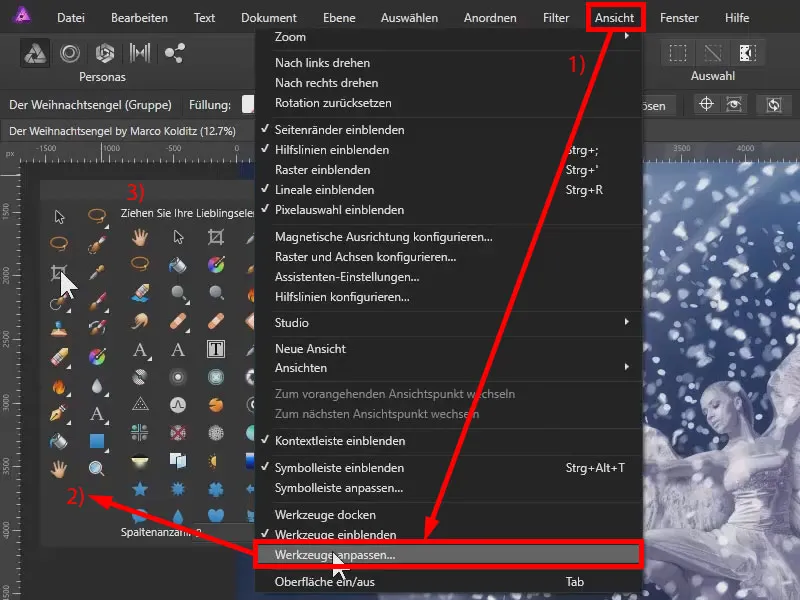
Monokrome eller fargerike ikoner for verktøylinjen
Du har også sett at verktøyene er veldig fargerike. Personlig liker jeg ikke det så godt, derfor lar jeg disse verktøyene vises monokromt. Dette gjøres enkelt via Rediger>Innstillinger... (1) Klikk på Overflate (2).
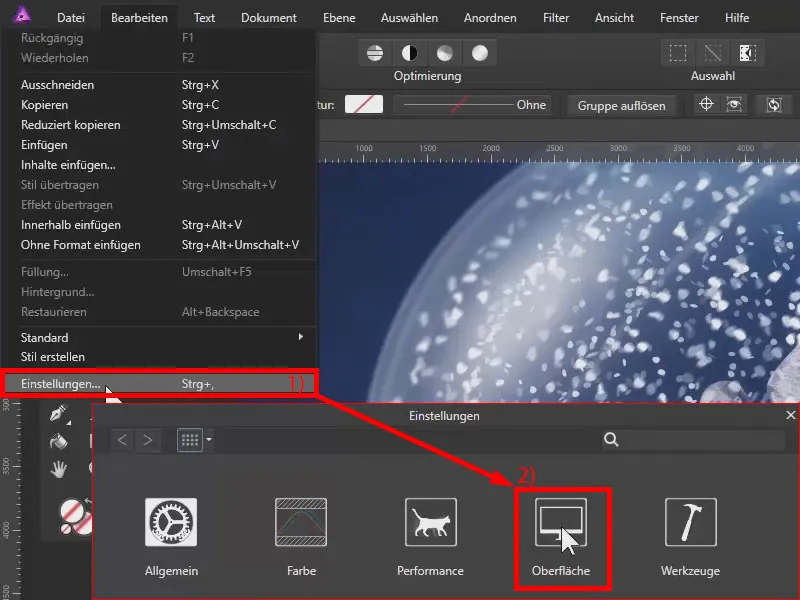
I innstillingene finner du Monokrome ikoner (1). Når denne er aktivert, vises ikonene i svart-hvitt (2), deaktiveres vises de fargerike ikonene (3).
I det viste valget har jeg også aktivert de to funksjonene Vis forhåndsvisning av pensel og Vis alltid kors for pensel (via 1).
For arbeid med Affinity Photo bruker jeg også en grafisk tavle, som spesielt anbefales fordi du kan jobbe mye mer behagelig med en trykkfølsom penn enn med en mus.

Tips for brukergrensesnittet i Affinity Photo - Oppsummering
- Visning>Dokk verktøy: Fester verktøylinjen til venstre kant eller la den flyte fritt
- Visning>Tilpass verktøy: Du kan individuelt fylle verktøylinjen med verktøy og bestemme rekkefølgen deres.
- Rediger>Innstillinger>Overflate: Hvis du ikke liker det for fargerikt, kan du la verktøyikonene vises monokrome her.
Viktige lenker for deg
For denne Affinity Photo-opplæringen har du tilgang til en full video fra trener Marco Kolditz på TutKit.com. I tillegg finner du i vår programvarekategori for Affinity Photo mange ressurser som pensler og illustrasjoner, samt videregående opplæringer for Affinity Photo.
Med ditt medlemskap kan du få tilgang til nevnte innhold. Har du ikke medlemskap ennå? Prøv oss nå gratis og uforpliktende.
> Gå til del 2 og 3 av Affinity Photo-opplæringen
Innholdet i innlegget er basert på en opplæring av treneren vår Marco Kolditz:

